
- PyBrain 教程
- PyBrain - 主页
- PyBrain - 概述
- PyBrain - 环境设置
- PyBrain - PyBrain 网络简介
- PyBrain - 使用网络
- PyBrain - 使用数据集
- PyBrain - 数据集类型
- PyBrain - 导入数据集的数据
- PyBrain - 网络训练数据集
- PyBrain - 测试网络
- 使用前馈网络
- PyBrain - 使用循环网络
- 使用优化算法训练网络
- PyBrain - 层
- PyBrain - 连接
- PyBrain - 强化学习模块
- PyBrain - API 和工具
- PyBrain - 示例
- PyBrain 有用资源
- PyBrain - 快速指南
- PyBrain - 有用的资源
- PyBrain - 讨论
PyBrain - 环境设置
在本章中,我们将进行 PyBrain 的安装。要开始使用 PyBrain,我们需要先安装 Python。因此,我们将致力于以下工作 -
- 安装Python
- 安装 PyBrain
安装Python
要安装 Python,请访问 Python 官方网站:www.python.org/downloads(如下所示),然后单击适用于 Windows、Linux/Unix 和 macOS 的最新版本。根据您可用的 64 位或 32 位操作系统下载 Python。

下载后,单击.exe文件并按照步骤在系统上安装 python。
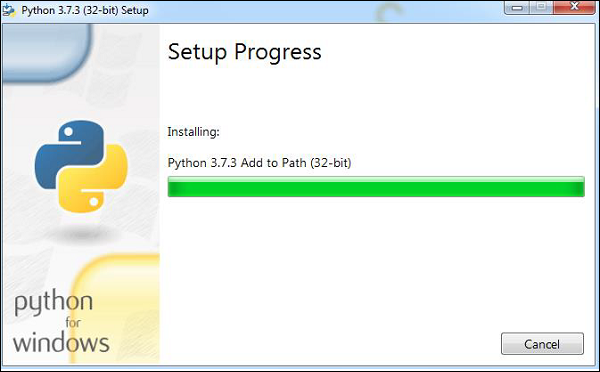
通过上述安装,Python 包管理器(即 pip)也会默认安装。要使其在您的系统上全局工作,请直接将 python 的位置添加到 PATH 变量中,安装开始时会显示相同的内容,请记住选中“ADD to PATH”复选框。如果您忘记检查它,请按照以下给出的步骤添加到 PATH。
添加到路径
要添加到 PATH,请按照以下步骤操作 -
右键单击计算机图标,然后单击属性 -> 高级系统设置。
它将显示如下所示的屏幕

单击环境变量,如上所示。它将显示如下所示的屏幕

选择 Path 并单击 Edit 按钮,在末尾添加 python 的位置路径。现在让我们检查一下 python 版本。
检查 Python 版本
下面的代码帮助我们检查Python的版本 -
E:\pybrain>python --version Python 3.7.3
安装 PyBrain
现在我们已经安装了Python,我们将安装Pybrain。克隆 pybrain 存储库,如下所示 -
git clone git://github.com/pybrain/pybrain.git
C:\pybrain>git clone git://github.com/pybrain/pybrain.git Cloning into 'pybrain'... remote: Enumerating objects: 2, done. remote: Counting objects: 100% (2/2), done. remote: Compressing objects: 100% (2/2), done. remote: Total 12177 (delta 0), reused 0 (delta 0), pack-reused 12175 Receiving objects: 100% (12177/12177), 13.29 MiB | 510.00 KiB/s, done. Resolving deltas: 100% (8506/8506), done.
现在执行cd pybrain并运行以下命令 -
python setup.py install
此命令将在您的系统上安装 pybrain。
完成后,要检查 pybrain 是否已安装,请打开命令行提示符并启动 python 解释器,如下所示 -
C:\pybrain\pybrain>python Python 3.7.3 (v3.7.3:ef4ec6ed12, Mar 25 2019, 22:22:05) [MSC v.1916 64 bit (AMD64)] on win32 Type "help", "copyright", "credits" or "license" for more information. >>>
我们可以使用以下代码添加 import pybrain -
>>> import pybrain >>>
如果 import pybrain 运行没有任何错误,则表示 pybrain 安装成功。您现在可以编写代码来开始使用 pybrain。